Это первый в нашей серии Learn Android SDK с нуля! В этом руководстве вы узнаете о требованиях, необходимых для начала работы с Android SDK!
Вступление
Добро пожаловать в серию по изучению Android SDK с нуля! Если вы хотите начать разработку приложений для Android, эта серия научит вас необходимым навыкам с самого начала. Если у вас есть опыт программирования или программирования, это поможет, но мы постараемся принять как можно меньше знаний.
Мы начнем с настройки ресурсов разработки Android на вашем компьютере и продолжим работу над созданием полностью функциональных приложений для Android. Разработка Android включает в себя несколько различных типов навыков, но если вы сосредоточитесь на каждом из них по очереди, вы сможете создать прочную основу для работы на платформе. Как только мы выполним начальные задачи по настройке, мы начнем процесс разработки! Вы будете работать для достижения конкретных результатов в кратчайшие сроки!
Обзор серии
В этой первой части этой серии мы рассмотрим, как настроить Android SDK, включая требования Java. Этот процесс немного менее сложен, чем раньше, благодаря загрузке ADT Bundle. Однако есть несколько требований с точки зрения вашей системы и Java JDK. В конце этого урока вы будете готовы начать разработку приложений для Android.
Вот обзор серии:
- Требования к Android SDK
- Среды разработки — Eclipse
- Среды разработки — Android Studio
- Структура приложения для Android
- Дизайн пользовательского интерфейса — макеты и представления
- Взаимодействие с пользователем
- Java-программирование
- Ресурсы для Android-приложений
- Манифест проекта
- Данные приложения Android
- Устройства — виртуальные и физические
- Запуск и отладка
- Деятельность и жизненный цикл
- Общие компоненты Android
- Образцы SDK
- Издательское дело и выпуск
- Следующие шаги
- Android от Scratch Quiz
Хотя вам не нужно иметь какой-то особый опыт программирования, чтобы начать работать с Android, вам, конечно, помогут немного Java и / или XML, а также навыки разметки или написания сценариев. Если у вас нет соответствующего опыта, мы пройдемся по основам и укажем правильное направление для любых областей, с которыми вам необходимо ознакомиться, чтобы получить максимальную отдачу от разработки под Android. В следующих двух уроках мы рассмотрим интегрированные среды разработки Eclipse и Android Studio, прежде чем перейти к особенностям самой разработки Android.
Для целей данного руководства предположим, что вы еще не установили Eclipse или какой-либо из инструментов Android. Если у вас есть, обратитесь к официальному руководству Android разработчика, если у вас возникли проблемы с настройкой установки или вам нужно ее обновить. Приведенные ниже инструкции также охватывают установку свежего JDK, поэтому, если у вас уже установлена Java 6, вы можете перейти к шагу 3. Если у вас установлена Java 7, вы можете столкнуться с некоторыми проблемами при разработке для Android, поскольку на данный момент он поддерживает только Java 6 — в этом случае вы можете установить предпочтения Eclipse для использования Java 6.
1. Требования к операционной системе
Пользователи большинства операционных систем должны иметь возможность запускать инструменты разработки Android. Если вы используете Windows XP, Vista или Windows 7, то все готово! Инструменты Android поддерживают 32-разрядные версии всех трех версий Windows, а также 64-разрядные версии Vista и Windows 7.
На Mac вы можете разрабатывать для Android, используя официальные инструменты для версий OS X от 10.5.8 (x86).
В Linux инструменты Android поддерживаются для Ubuntu начиная с версии 8.04 и для библиотеки GNU C с версии 2.7. Если вы запускаете 64-битную установку Linux, она должна быть в состоянии запускать 32-битные приложения.
2. Загрузите и установите JDK 6
Для разработки приложений Android вам необходимо установить Java Development Kit (JDK) на ваш компьютер. Возможно, у вас уже есть это, если вы программировали на Java раньше. Если нет, вам нужно скачать и установить JDK версии 6 из Oracle. Это не самая последняя версия, но это версия, поддерживаемая на платформе Android. Если у вас уже есть JRE (среда выполнения Java), этого недостаточно для запуска инструментов Android — вам нужно установить JDK.
На странице загрузки Oracle Java перейдите к предыдущим выпускам для загрузки версии 6. Выберите Java SE 6 и выберите самое последнее обновление Java SE Development Kit. Примите лицензионное соглашение и выберите соответствующую загрузку для вашей операционной системы. Для загрузки необходимо войти в учетную запись Oracle, поэтому настройте ее, если у вас ее еще нет. После загрузки JDK запустите его для установки и следуйте инструкциям.
3. Загрузите ADT Bundle
Шаг 1
После настройки JDK вы можете начать работу с программным обеспечением для Android. Загрузите ADT Bundle с сайта Android. Пакет ADT упрощает процесс установки для разработки под Android, поскольку он упаковывает все необходимое в одну загрузку.
В комплект входят Android Software Development Kit (SDK), интегрированная среда разработки Eclipse (IDE), плагин Android Developer Tools (ADT) и различные инструменты платформы. SDK содержит ресурсы, необходимые для создания, тестирования и развертывания приложений Android. Вы будете разрабатывать приложения в Eclipse, которая представляет собой программное обеспечение, которое в основном используется для разработки приложений Java. Для разработки приложений Android в Eclipse вам понадобится плагин ADT. Имея все это, вы сможете использовать Eclipse для написания своего кода, разработки пользовательских интерфейсов, компиляции, запуска, тестирования и отладки приложений Android на реальных и виртуальных устройствах.
Разработка для Android означает нацеливание на потенциально широкий спектр вычислительных устройств с различными аппаратными средствами управления и подключением к Интернету. Все это означает огромный диапазон возможностей, но может также привести к серьезным сложностям при тестировании ваших приложений. По этой причине в загрузку для Android входит множество различных утилит, помогающих процессу разработки. Однако это не означает, что вы должны быть экспертом по программированию, чтобы начать разработку приложений для Android, как вы увидите, поэтому не пугайтесь того, как сложные вещи могут показаться на первый взгляд. Выберите пакет ADT для вашей платформы и загрузите его.
Шаг 2
По завершении загрузки пакета ADT разархивируйте папку и поместите ее в выбранное место. Перейдите к Eclipse, который вы должны найти в каталоге «eclipse» внутри вашей папки загрузки. Запустите Eclipse, дважды щелкнув исполняемый файл «eclipse».
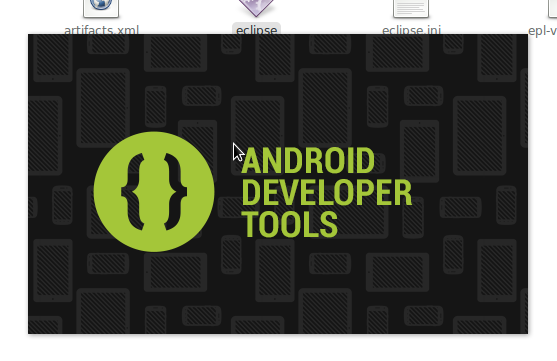
Вам будет предложено выбрать местоположение для вашего рабочего пространства во время установки — вы можете либо позволить Eclipse создать его, либо создать его самостоятельно и указать на него Eclipse. Папка рабочей области — это место, где будут храниться файлы, связанные с вашими проектами Android, включая код, который вы пишете, и любые элементы мультимедиа, используемые в ваших приложениях. В большинстве случаев вы будете взаимодействовать с этими файлами через Eclipse, но помните, что именно здесь находятся файлы, если вам нужен доступ к ним.
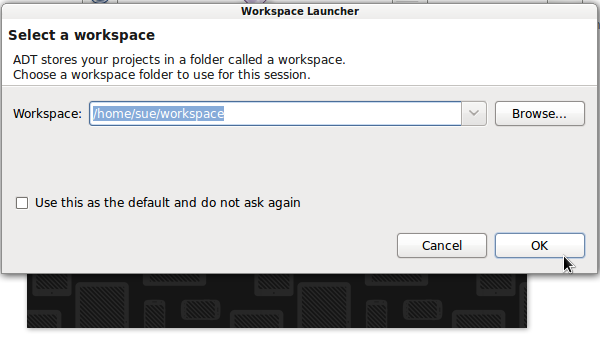
При установке Eclipse автоматически используются загруженные вместе с ним ресурсы ADT. Пока вы сохраняете все, что вы скачали, в папке загрузки, оно должно продолжать работать каждый раз, когда вы запускаете программное обеспечение Eclipse.
При первом запуске Eclipse отобразит некоторые параметры для начала работы с Android, включая создание нового проекта и работу с учебными пособиями. Не стесняйтесь опробовать некоторые из этих опций или просто проигнорируйте стартовый экран. Мы все равно будем работать над процессом создания ваших первых приложений в этой серии. После закрытия вкладки с этим начальным сообщением появится рабочее пространство Eclipse. Мы рассмотрим это в следующем уроке.
4. Держать все в курсе
Шаг 1
После того как Eclipse и ADT запущены и работают, поддерживать все в актуальном состоянии просто, но в некоторых местах требуется частая проверка. В Eclipse регулярно проверяйте наличие общих обновлений программного обеспечения, выбирая «Справка», а затем «Проверка обновлений». Имейте в виду, что получение доступной информации об обновлении может занять несколько минут.
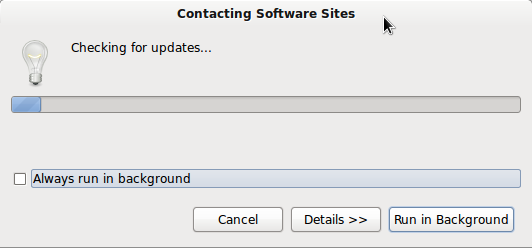
Если доступны обновления Android ADT, они будут отображаться здесь, так что вы можете выбрать или отменить выбор в соответствии со своими потребностями, принять любые лицензионные соглашения и нажать «Готово», чтобы загрузить и установить обновления, что может занять некоторое время в зависимости от их значимости.
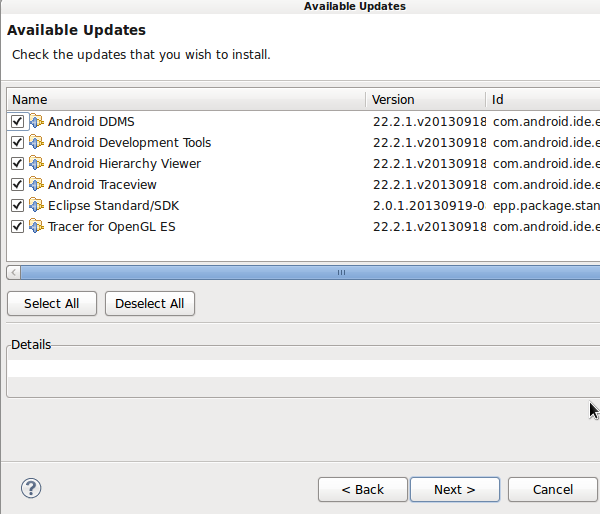
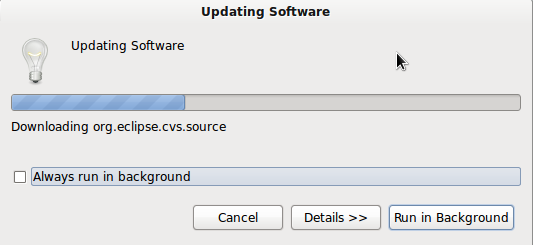
Шаг 2
Помимо регулярной проверки обновлений Eclipse, вам следует часто запускать Android SDK Manager, чтобы увидеть, что доступно. В Eclipse выберите «Окно», затем «Android SDK Manager», чтобы запустить его. После загрузки данных вы можете увидеть, что вы установили в данный момент, какие обновления доступны, а также какие другие компоненты платформы доступны для установки. Просмотрите список, чтобы увидеть, что там. Вы можете автоматически выбирать обновления для уже установленных вами ресурсов, если вы просто хотите сохранить то, что у вас в курсе. Сделайте свой выбор и нажмите, чтобы установить, принимая лицензионные соглашения при необходимости.
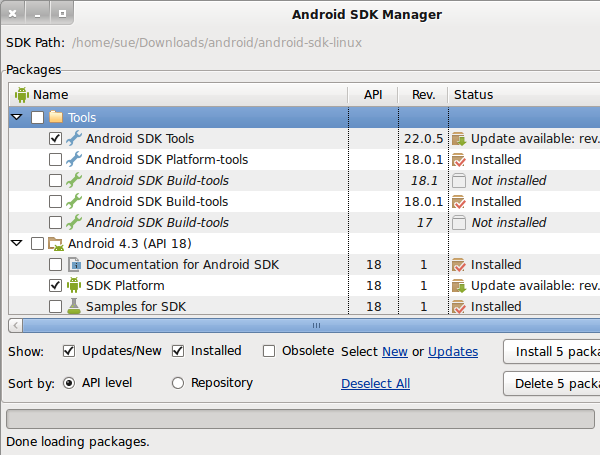
Когда вы начинаете разработку для Android, вы можете придерживаться того, что по умолчанию входит в ADT Bundle.
Шаг 3
Чтобы быть в курсе своих ресурсов ADT, вы также можете добавить URL-адрес обновления Android ADT в Eclipse, чтобы проверять наличие обновлений. В Eclipse выберите «Справка», а затем «Установить новое программное обеспечение». Если сайт не появляется, когда вы нажимаете стрелку раскрывающегося списка для текстового поля «Работа с», введите его и нажмите, чтобы добавить его:
|
1
|
https://dl-ssl.google.com/android/eclipse/
|
Выберите сайт обновлений ADT из списка, чтобы увидеть все доступные обновления. Вы можете установить флажок «Скрыть элементы, которые уже установлены», чтобы упростить процесс. Когда обновления ADT доступны, вы можете установить их отсюда.
Вывод
Это была установка, чтобы начать разработку Android! В следующем уроке мы познакомимся со средой Eclipse, чтобы ознакомиться с основными функциями программного обеспечения для создания приложений Android. Затем мы рассмотрим Android Studio, которая на данный момент доступна только в виде предварительного просмотра, но это то, что вы, скорее всего, будете использовать для разработки Android в дальнейшем. После этого мы проработаем каждый аспект основных процессов разработки под Android, включая кодирование, дизайн и запуск ваших приложений.